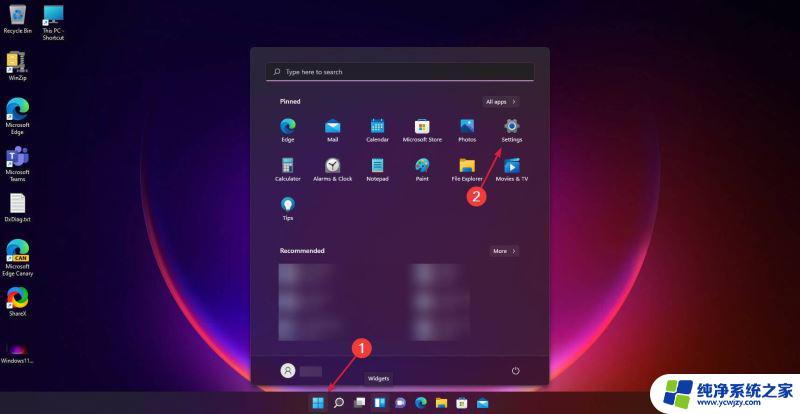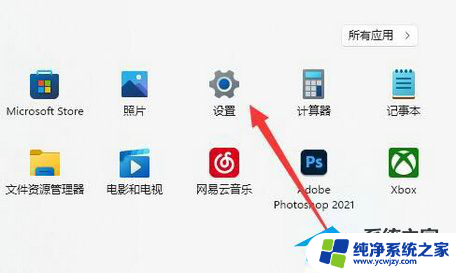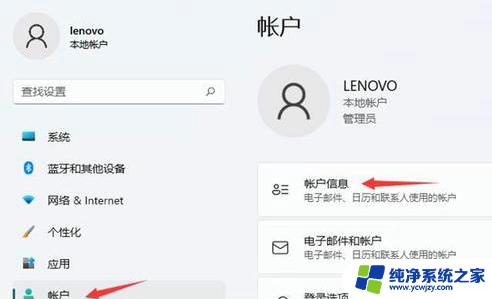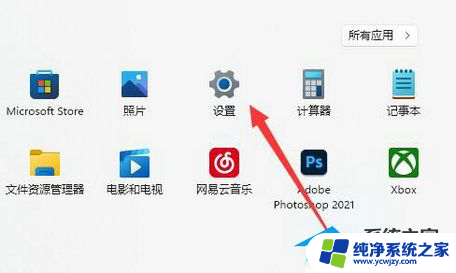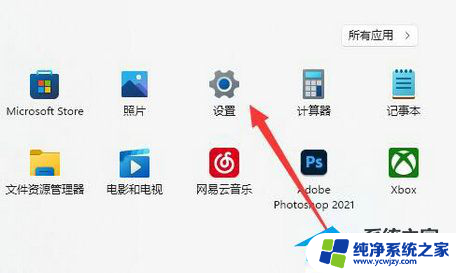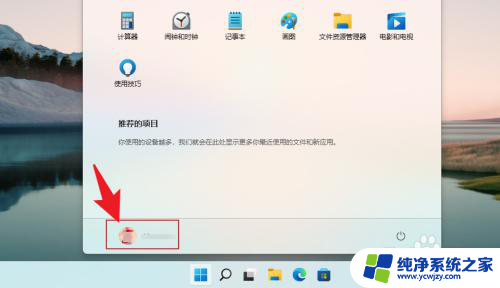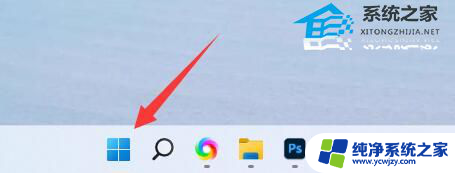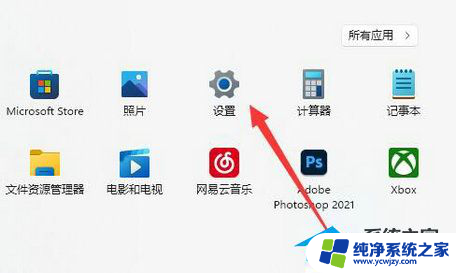win11本地账户怎么删除账户
更新时间:2024-07-08 11:41:59作者:xiaoliu
Win11系统中,删除本地账户是一个常见的操作,但是对于一些用户来说可能并不清楚具体的步骤和方法,在Win11中,删除用户账户的步骤其实并不复杂,只需要按照一定的流程进行操作即可轻松完成。接下来我们就来详细介绍一下Win11系统中删除本地账户的具体步骤和方法。
方法如下:
1.第一步,点击底部任务栏的“开始菜单”
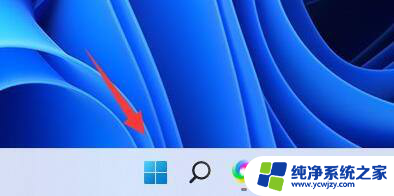
2.第二步,打开其中的“设置”选项。
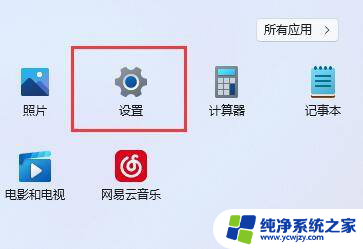
3.第三步,点击左边栏中的“账户”选项。
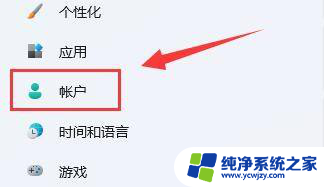
4.第四步,展开其他用户下的本地账户,点击“删除”
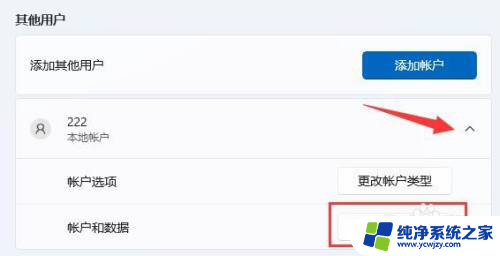
5.第五步,在弹出窗口中点击“删除账户和数据”就可以删除本地账户了。
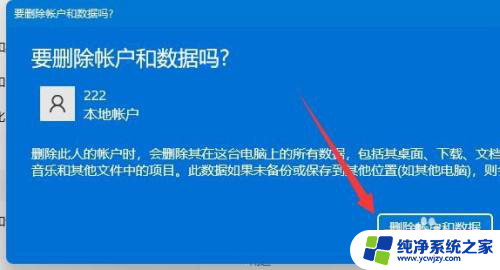
以上就是如何删除win11本地账户的全部内容,如果你也遇到了相同的情况,请参照以上方法来处理,希望对大家有所帮助。